Le reporting sert à analyser de manière précise les performances par programme.
Retrouvez ci-après les explications du reporting.
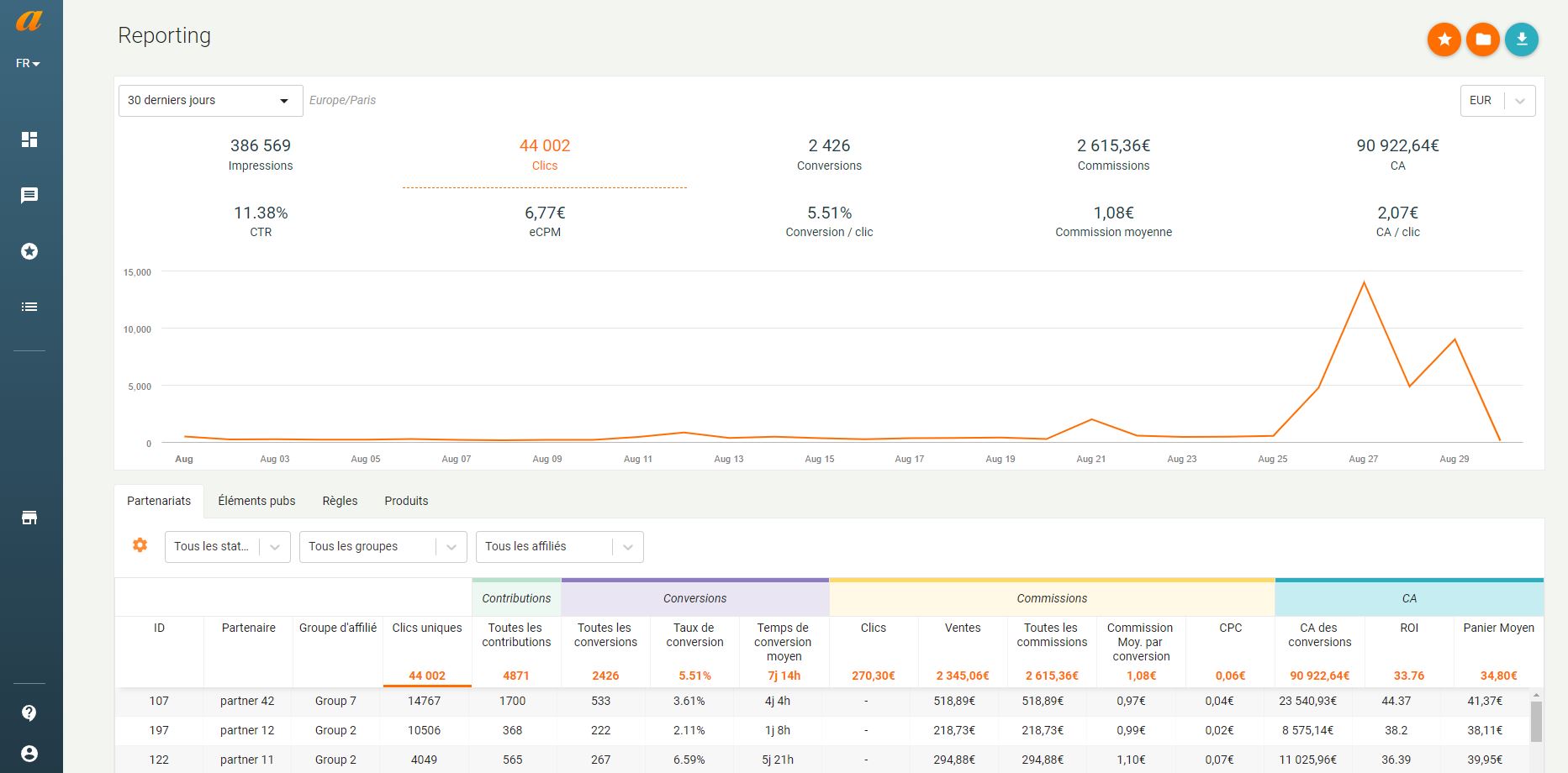 *Vision globale du reporting
*Vision globale du reporting
Courbe :
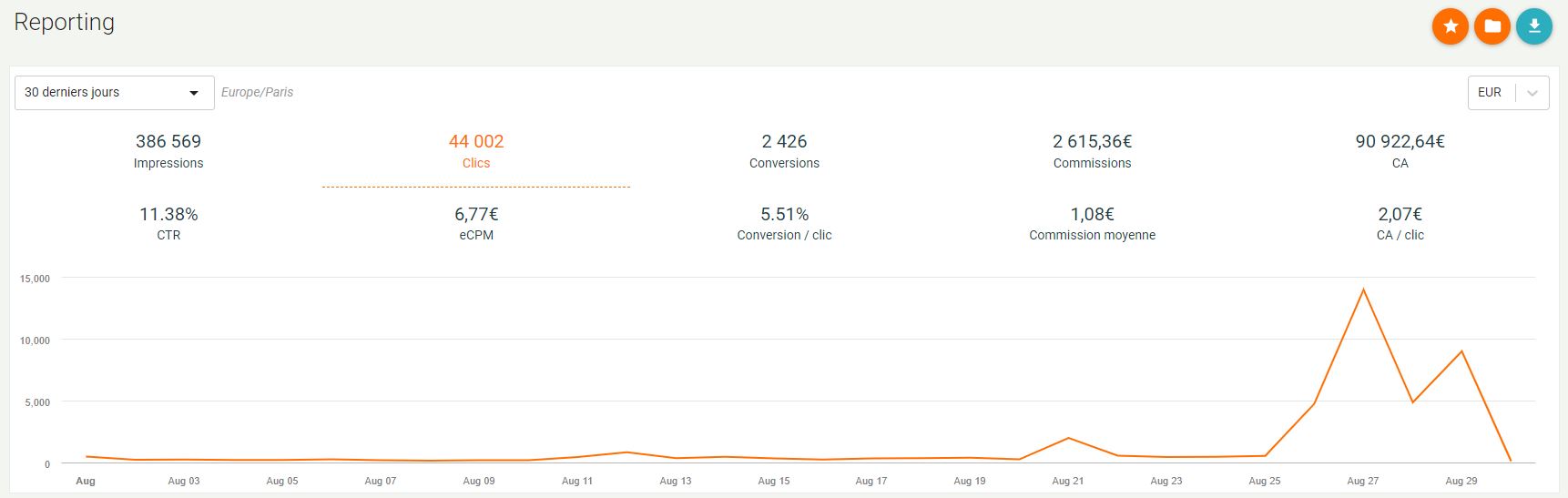
Vous retrouverez ici les performances de votre programme sur les 30 derniers jours.
Par défaut, la courbe affiche les clics. Vous pouvez changer de KPI en cliquant sur un item.
Vous pouvez modifier la période d’analyse grâce au filtre présent en haut à gauche de la courbe.
Si vous travaillez votre programme traque des conversions dans d’autres devises que l’euro, vous pouvez afficher les performances selon ces devises via le filtre à droite de la courbe.
Vous disposez de trois boutons d’action en haut à droite de la page reporting.
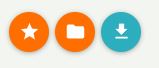
- Le premier permet de sauvegarder le rapport de performance sur la vision qui est actuellement affichée.
- Ensuite, vous pouvez retrouver ces rapports sauvegardés via le second bouton d’action.
- Enfin, le dernier bouton permet d’exporter le tableau en dessous de la courbe en fichier CSV.
Tableau de performances:
Ensuite, le tableau en dessous de la courbe vous permet de retrouver précisément les performances de votre programme par éditeur sur la période sélectionnée.
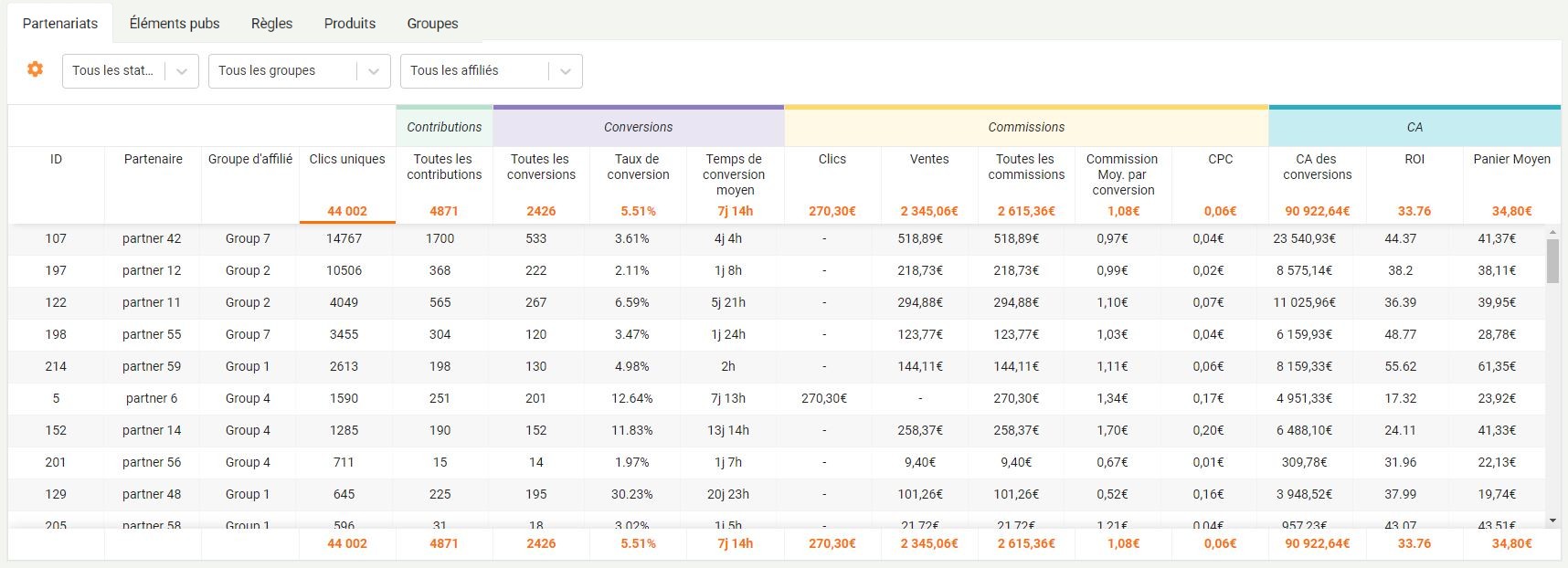
Vous disposez de 5 onglets :
- Partenariats : Affiche le détail des performances du programme par éditeur.
Par défaut, les éditeurs seront triés par le nombre de clic généré. Vous pouvez changer l’ordre des éditeurs en cliquant sur les colonnes.
Vous pouvez décider de filtrer les partenaires selon leurs statuts de partenariats (actifs ou supprimés). Vous pouvez aussi rechercher un éditeur spécifique via le filtre prévu à cet effet.
A gauche des filtres, vous trouverez un logo en forme d’écrou. Ce logo sert à personnaliser votre reporting en y ajoutant ou retirant des indicateurs de performances. Le tableau se met alors automatiquement à jour.

- Éléments pubs : Vous trouverez ici les performances des différents éléments pubs, bannières publicitaires ou kit emails.
Par défaut, le tableau affiche tous les éléments pubs. vous pouvez filtrer ces éléments par éditeur ou bien chercher un élément en particulier via le champ de recherche libre.
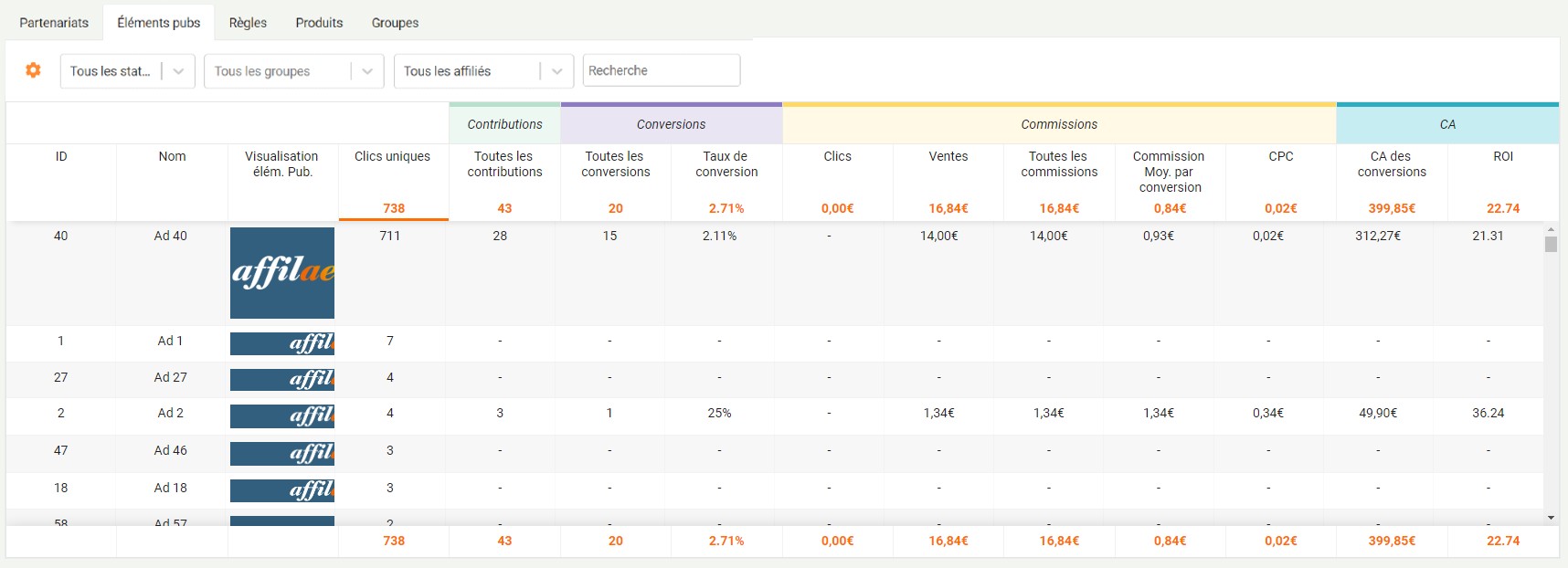
- Règles : Vous trouverez dans cet onglet un détail des ventes pas “règles de commissionnement ». Vous pouvez filtrer les règles par éditeur.
Exemple :
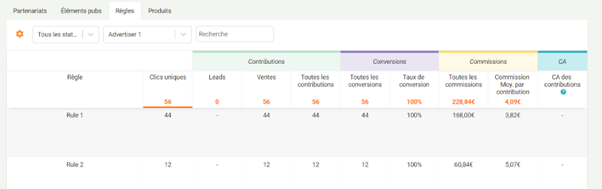
- Produits : Se trouvent dans cet onglet les performances suite au test des produits réalisés via la marketplace produits.
- Groupes : Vous retrouverez dans cet onglet les performances selon les groupes d’éditeurs paramétrés dans la configuration de votre programme.
Partager :
Découvrez les dernières documentations
Annonceurs - Utilisation de l'interface
Comment compenser un problème de tracking sur Affilae ?
Annonceurs - Utilisation de l'interface
Kolsquare : utilisez notre synchronisation pour suivre vos performances d’affiliation depuis votre compte Kolsquare
Annonceurs - Utilisation de l'interface
Créer un groupe d’éditeurs
Annonceurs - Utilisation de l'interface
Explication des flux produits